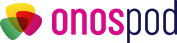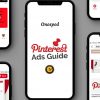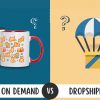Việc kinh doanh trên Amazon hiệu quả sẽ đem lại lợi nhuận cao cho người bán nhờ lượng truy cập khổng lồ của khách hàng mỗi tháng. Do đó mà hiện nay ngày càng nhiều người bắt đầu công việc kinh doanh của mình trên Amazon.
Tuy nhiên, Amazon luôn muốn mang đến cho người dùng những trải nghiệm tốt nhất nên kinh doanh trên Amazon không hề dễ dàng ngay từ việc tạo tài khoản bán hàng trên Amazon. Bạn đừng quá lo lắng vì bài viết này, Onospod sẽ hướng dẫn cho bạn những thông tin về cách tạo tài khoản bán hàng trên Amazon.
1. Các loại tài khoản bán hàng trên Amazon
Có 2 loại tài khoản bán hàng trên Amazon là tài khoản bán hàng trên Amazon cá nhân và tài khoản bán hàng trên Amazon chuyên nghiệp.
1.1. Tài khoản bán hàng Amazon cá nhân (Individual seller account)
Tài khoản bán hàng trên Amazon cá nhân (Individual seller account) là tài khoản bán hàng dành cho những mô hình kinh doanh có quy mô bé, nhỏ lẻ và nguồn vốn kinh doanh hạn chế. Với loại tài khoản bán hàng này, người bán sẽ không phải chịu phí duy trì tài khoản mỗi tháng.
Tuy nhiên cũng có những mặt hạn chế nhất định của loại tài khoản bán hàng cá nhân này. Số sản phẩm được đăng bán bị giới hạn, người bán chỉ được đăng bán tối đa 40 mặt hàng. Khi có đơn đặt hàng từ khách hàng, người bán sẽ phải trả phí $0.99/đơn cho Amazon. Bên cạnh đó, người bán cũng cần phải trả các loại chi phí khác theo quy định của Amazon.
1.2. Tài khoản bán hàng Amazon chuyên nghiệp (Professional seller account)
Những doanh nghiệp có quy mô lớn hơn sẽ phù hợp với loại tài khoản bán hàng trên Amazon chuyên nghiệp. Loại tài khoản này còn phù hợp với những doanh nghiệp tự sản xuất các nguồn hàng hoặc hợp tác với một số đơn vị sản xuất khác.
Khi tạo tài khoản bán hàng trên Amazon với loại tài khoản này, doanh nghiệp sẽ phải trả một khoản phí $39.99/tháng để duy trì và sử dụng tài khoản. Tuy nhiên doanh nghiệp sẽ có những lợi thế nhất định khi sử dụng loại tài khoản khi bán hàng trên Amazon như:
- Đăng ký bản quyền thương hiệu cho doanh nghiệp của bạn
- Quảng cáo nhiều loại mặt hàng khác nhau
- Không bị giới hạn các mặt hàng đăng bán
2. Các loại giấy tờ cần chuẩn bị để tạo tài khoản bán hàng trên Amazon
2.1. Giấy tờ tùy thân
Các loại giấy tờ tùy thân mà bạn có thể lựa chọn để phục vụ cho việc tạo tài khoản bán hàng trên Amazon bao gồm Hộ chiếu, Chứng minh nhân dân, Căn cước công dân, Giấy phép lái xe.
Hộ chiếu
Nếu bạn lựa chọn hộ chiếu là giấy tờ tùy thân thì hãy tải một file duy nhất thỏa mãn những yêu cầu sau:
- Hộ chiếu có chữ ký của chủ hộ chiếu và hộ chiếu vẫn còn hạn.
- Các thông tin như số hộ chiếu, họ và tên, ngày sinh và ngày hết hạn của hộ chiếu cần trùng khớp với những thông tin bạn dùng để tạo tài khoản bán hàng trên Amazon.
- Bản gốc của hộ chiếu cần được scan màu hoặc bạn chụp ảnh đầy đủ của trang thông tin và trang chữ ký của hộ chiếu.
Chứng minh nhân dân, Căn cước công dân hoặc Giấy phép lái xe
Nếu bạn lựa chọn chứng minh nhân dân/căn cước công dân/giấy phép lái xe là giấy tờ tùy thân thì hãy tải lên 2 tệp bao gồm mặt trước và mặt sau của giấy tờ đó và giấy tờ này cần thỏa mãn những yêu cầu sau đây:
- CMND/CCCD/GPLX vẫn còn hiệu lực. Các thông tin có trên CMND/CCD/GPLX cần phải trùng khớp với những thông tin mà bạn sử dụng để tạo tài khoản bán hàng trên Amazon.
- CMND/CCCD/GPLX tiếng Việt cần được dịch sang tiếng Anh và có công chứng cho bản dịch đó.
- 2 tệp cần tải lên bao gồm: 1 tệp là scan màu hoặc chụp bản gốc của giấy tờ tùy thân bạn lựa chọn và 1 tệp là scan màu hoặc chụp bản đã được dịch sang tiếng Anh có công chứng.
2.2. Giấy tờ bổ sung
Bên cạnh giấy tờ tùy thân, bạn cần có những giấy tờ tùy thân để chuẩn bị cho việc tạo tài khoản bán hàng trên Amazon như sao kê thẻ tín dụng hoặc tài khoản ngân hàng.
Giấy tờ bổ sung này cần thỏa mãn những yêu cầu sau để được chấp nhận:
- Với những người đăng ký loại tài khoản bán hàng cá nhân trên Amazon thì tên trên sao kê giấy tờ bổ sung cần trùng với tên được đăng ký làm tài khoản bán hàng trên Amazon.
- Với những tài khoản bán hàng dành cho công ty thì tên trên sao kê giấy tờ bổ sung cần trùng với tên đơn vị pháp lý được đăng ký tạo tài khoản bán hàng trên Amazon.
- Địa chỉ trên sao kê giấy tờ bổ sung và địa chỉ được dùng để đăng ký tạo tài khoản bán hàng trên Amazon phải trùng khớp với nhau.
- Thời gian mà sao kê được phát hành phải trong vòng 90 ngày gần nhất. Cần có tên ngân hàng, logo ngân hàng và địa chỉ của ngân hàng.
- Cần công chứng sang tiếng Anh nếu bản sao kê của bạn chỉ có tiếng Việt.
- Tạo một tệp duy nhất gồm các trang của bản gốc bản sao kê cùng với bản dịch có công chứng.
2.3. Một số lưu ý về hồ sơ đăng ký tạo tài khoản bán hàng trên Amazon
Khi chuẩn bị hồ sơ để đăng ký tạo tài khoản bán hàng trên Amazon, bạn cần lưu ý một vài điểm sau đây:
- Đối với giấy tờ gốc để gửi đi cần được scan màu hoặc là hình chụp có màu, rõ nét và những thông tin cần thiết cần có đầy đủ trên giấy tờ đó.
- Những hồ sơ được gửi đều còn hạn và được cấp trong khoảng thời gian là 90 ngày trở lại.
- Những văn bản bằng tiếng Việt cần được dịch sang Tiếng Anh và có đầy đủ công chứng.
- Các dạng file được chấp nhận bao gồm những tập tin hình ảnh dạng .JPEG, .GIF, .PNG, .PDF và tập tin văn bản .DOC.
3. 4 bước cơ bản để tạo tài khoản bán hàng trên Amazon
3.1. Nhập thông tin đăng ký tạo tài khoản bán hàng trên Amazon
Để thực hiện việc tạo tài khoản bán hàng trên Amazon, đầu tiên bạn hãy truy cập vào trang chủ của Amazon. Lướt xuống phía cuối của trang rồi chọn Sell on Amazon Business để bắt đầu việc đăng ký tạo tài khoản bán hàng trên Amazon. Sau đó chọn Sign up >> Create your Amazon account.
pic
Tiếp theo, bạn hãy điền đầy đủ các thông tin được yêu cầu bao gồm:
- Tên chủ tài khoản
- Mật khẩu
Bạn cần xác nhận lại mật khẩu bằng cách nhập lại mật khẩu vào ô Re-enter password >> Next để tiếp tục.
Có một mã OTP sẽ được gửi qua email mà bạn đăng ký. Hãy nhập mã OTP vào mục Enter OTP trong Seller Central >> Create your Amazon account để tạo tài khoản bán hàng trên Amazon.
Điền thông tin Doanh nghiệp
pic
Business location (Địa điểm kinh doanh): Tại đây, bạn cần điền địa điểm đặt trụ sở doanh nghiệp của bạn hoặc điền quốc gia mà bạn đang cư trú nếu bạn không có doanh nghiệp.
Business Type (Loại hình kinh doanh): Chọn loại hình kinh doanh của doanh nghiệp bạn:
- State-owned business: Doanh nghiệp nhà nước
- Publicly- listed business: Doanh nghiệp niêm yết công khai
- Privately-owned business: Doanh nghiệp tư nhân
- Charity: Tổ chức từ thiện
- None, I am an individual: Không, tôi là một cá nhân
Bạn có thể xem chi tiết các thỏa thuận hay các chính sách ở cuối trang. Sau đó để tiếp tục các bước tạo tài khoản bán hàng trên Amazon thì bấm chọn Agree and continue.
Điền thông tin của người bán
Business Address: Điền thông tin địa chỉ kinh doanh.
- Nếu bạn là doanh nghiệp thì điền các thông tin địa chỉ như trên Giấy đăng ký kinh doanh.
- Nếu bạn là cá nhân thì điền thông tin địa chỉ trùng với thông tin trong sao kê của các hồ sơ bổ sung mà bạn đã chuẩn bị cho việc đăng ký tài khoản bán hàng trên Amazon.
Chọn mã quốc gia (VN – 84) >> Chọn ngôn ngữ SMS Tiếng Anh >> Send SMS >> Điền mã PIN được gửi về qua số điện thoại mà bạn vừa nhập >> Verify >> Next để tiếp tục.
pic
Tại Personal Information cho phép bạn điền thông tin đại diện pháp lý doanh nghiệp.
- Residential Address: Tại đây, bạn điền địa chỉ nhà của cá nhân đại diện pháp lý doanh nghiệp.
- Add another address: Cho phép bạn điền thêm địa chỉ cá nhân của chủ doanh nghiệp giống như trên sao kê / hoá đơn / giấy đăng ký kinh doanh.
Điền các thông tin thanh toán
pic
Financial Institution Name: Tại đây, bạn đưa ra lựa chọn của mình về một tổ chức tài chính cung cấp dịch vụ thanh toán của Amazon mà bạn nghĩ phù hợp.
Country: Chọn United States
Một lưu ý cho bạn: Phí duy trì tài khoản hàng tháng của bạn sẽ được thanh toán qua thẻ Credit Card. Do đó, hãy đảm bảo rằng, thẻ của bạn còn hạn sử dụng ít nhất là 1 năm. Nếu bạn điền thẻ Debit / Prepaid thì tài khoản của bạn sẽ bị khóa bởi Amazon để cập nhật thẻ ứng dụng.
Nhập thông tin giao hàng trên Amazon
Store name: Tại đây, bạn điền tên của gian hàng. Bạn có thể thay đổi tên của gian hàng sau khi tạo tài khoản bán hàng trên Amazon thành công.
Tiếp theo, hãy trả lời những câu hỏi được đưa ra bao gồm:
- Sản phẩm đã có mã sản phẩm chưa?
- Có phải nhà sản xuất / chủ thương hiệu của sản phẩm là bạn?
- Bạn đã đăng ký nhãn hiệu của bạn để có thể bán những sản phẩm có thương hiệu trên Amazon không?
3.2. Xác minh danh tính lần 1 – Seller Identity Verification (SIV)
Để xác minh danh tính lần 1, những hồ sơ mà bạn cần chuẩn bị bao gồm:
- 1 trong 3 loại hồ sơ giấy tờ tuỳ thân sau: Hộ chiếu, Giấy phép lái xe, Chứng minh nhân dân/căn cước công dân.
- 1 trong 2 loại hồ sơ giấy tờ bổ sung sau: Sao kê tài khoản ngân hàng hoặc Sao kê thẻ tín dụng.
“Thank you for your request” sẽ được gửi đến sau khi những thông tin cần thiết được gửi đi. Các thông tin mà bạn gửi đi sẽ được Amazon kiểm duyệt trong 2 ngày làm việc. Nếu cần làm rõ thêm về các thông tin, Amazon sẽ liên hệ với bạn.
pic
Khi bạn gửi thông tin để xác minh danh tính lần 1, có thể có 3 trường hợp xảy ra như sau:
- Yêu cầu điều chỉnh thông tin hồ sơ: Mail thông báo được gửi cho bạn bao gồm mail chứa thông tin chung và mail để hướng dẫn cụ thể của đội ngũ kiểm duyệt SIV.
- Yêu cầu nộp thêm thông tin: Bạn sẽ thấy “Provided information needs correction” khi đăng nhập vào tài khoản bán hàng trên Amazon. Hãy chuẩn bị lại những hồ sơ cần thiết để bổ sung đầy đủ theo yêu cầu của email. Bạn cần đăng nhập vào Seller Central >> Get Support ở góc bên trái phía dưới của trang (nếu không nhận được mail hướng dẫn từ đội ngũ kiểm duyệt) để gửi câu hỏi tới bộ phận Hỗ trợ người bán về việc điều chỉnh các thông tin.
- Bị từ chối hồ sơ: Để đăng ký lại, bạn dùng một email mới.
3.3. Đăng nhập vào Seller Central
Sau khi nhận được email về việc tạo tài khoản bán hàng trên Amazon thành công. Bạn cần đăng nhập vào Seller Central >> Go to North America marketplace >> Chọn thị trường bán hàng cụ thể (Khi bạn được yêu cầu).
Xác minh 2 bước – Two-Step Verification
Bạn cần kích hoạt xác minh 2 bước để vào được Seller Central.
- Lần 1: Xác minh qua số điện thoại. Chọn mã quốc gia phù hợp >> Nhập số điện thoại >> Send code >> Mã xác nhận được gửi đến bạn.
- Lần 2: Xác minh qua ứng dụng. Bạn cần tải app authenticator (Google Authenticator hoặc Microsoft Authenticator…) trên Appstore (iOS) hoặc Playstore (Android), sau đó xác nhận trên ứng dụng.
Phỏng vấn Thuế
Sản phẩm của bạn có thể đến với khách hàng hay không là nhờ vào việc phỏng vấn thuế. Click Here để bắt đầu phỏng vấn thuế.
What is your tax classification: Tại đây, chọn phân loại thuế thích hợp:
- Individual: Nếu là cá nhân, hãy điền tên chủ sở hữu tài khoản. Nếu là doanh nghiệp hãy điền tên chủ sở hữu công theo như Giấy phép kinh doanh.
- Business: Tại Type of beneficial owner cho phép bạn Chọn loại hình sở hữu thụ hưởng và tại Name of organization cho phép bạn điền tên doanh nghiệp theo như Giấy phép kinh doanh.
Bấm chọn Continue để tiếp tục.
Cập nhật thông tin tài khoản nhận tiền
pic
Trước khi cập nhật tài khoản ngân hàng mà bạn sẽ dùng để nhận tiền thanh toán từ Amazon, bạn cần thông báo về việc thay đổi tài khoản ngân hàng sắp tới cho Amazon.
Để cập nhật thông tin tài khoản nhận tiền, bạn vào Seller Support >> Bấm Help >> Get Support >> Selling on Amazon >> Your Account >> Update Bank Account information >> Contact Us.
Bấm Settings, sau đó chọn Account Info và bấm chọn Deposit Methods. Tiếp theo, bạn hãy bấm “Add new deposit method”, chọn thị trường, sau đó bấm “Add”. Chọn “Bank Location” >> Nhập các thông tin về tài khoản ngân hàng mới.
3.4. Xác minh danh tính lần 2 – Seller Performance Review (SPR)
Nếu hồ sơ của bạn chưa được duyệt thì đội ngũ kiểm duyệt sẽ gửi một email để thông báo điều đó cho bạn.
Hãy đảm bảo trên Seller Central, thẻ tín dụng của bạn hợp lệ. Sau đó, những hồ sơ bạn cần chuẩn bị bao gồm: Hóa đơn điện/nước/gas/Internet, giấy phép kinh doanh… nếu bạn đã đăng tải sản phẩm.
Vào Setting >> Account Info và hồ sơ để đảm bảo thông tin được trùng khớp 100% để đối chiếu tên pháp lý và địa chỉ kinh doanh.
Để kiểm tra được địa chỉ đăng ký và tên đăng ký với Amazon, vào Setting sau đó bấm chọn Account Info. Tiếp theo, chọn Business Address để xem địa chỉ và xem tên đăng ký tại Legal Entity.
Để nộp hồ sơ kháng cáo hãy truy cập https://sellercentral.amazon.com/cu/contact-us
Kết luận
Để việc tạo tài khoản bán hàng trên Amazon thành công, nhanh chóng được xét duyệt, hãy đảm bảo rằng những thông tin mà bạn cung cấp trong quá trình tạo tài khoản bán hàng trên Amazon cần đầy đủ và chính xác. Hy vọng bài viết này sẽ hữu ích cho quá trình kinh doanh trên Amazon của bạn.
Read more